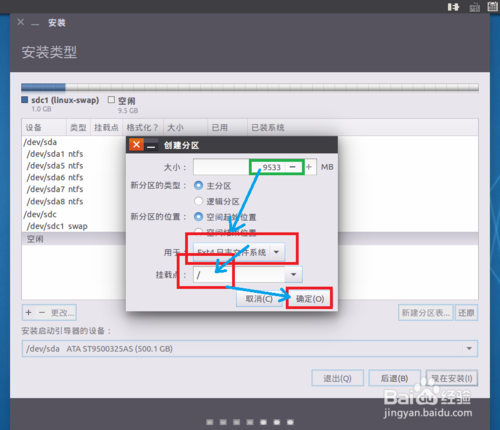在Ubuntu系统中,分区挂载是将硬盘分区连接到文件系统的过程,使得我们可以访问和操作该分区上的文件,以下是在Ubuntu系统中进行分区挂载的详细步骤:
1、确定分区类型
我们需要确定要挂载的分区类型,通常有两种类型的分区:主分区和扩展分区,主分区可以直接用于存储数据,而扩展分区需要进一步划分为逻辑分区才能使用。
2、检查可用分区
使用fdisk l命令查看当前系统中的分区情况,该命令会列出所有可用的分区及其详细信息,包括分区类型、大小等。
3、创建挂载点
选择一个目录作为挂载点,用于将分区挂载到该目录下,可以使用mkdir命令创建一个新的目录,mkdir /mnt/mypartition。
4、挂载分区
使用mount命令将分区挂载到指定的挂载点上,如果要挂载的分区是/dev/sdb1,则执行以下命令:mount /dev/sdb1 /mnt/mypartition,这将把分区挂载到/mnt/mypartition目录下。
5、设置文件系统权限
为了能够对挂载的分区进行读写操作,我们需要设置适当的文件系统权限,可以使用chmod命令修改挂载点目录的权限,chmod 777 /mnt/mypartition,这将允许所有用户对该目录进行读写操作。
6、自动挂载设置
如果希望在系统启动时自动挂载分区,需要进行相应的设置,编辑/etc/fstab文件,添加一行来指定要挂载的分区和挂载点,添加以下内容:
“`
/dev/sdb1 /mnt/mypartition ext4 defaults 0 2
“`
这将在系统启动时自动挂载/dev/sdb1分区到/mnt/mypartition目录。
7、卸载分区
当不再需要使用挂载的分区时,可以使用umount命令将其卸载,执行以下命令:umount /mnt/mypartition,这将卸载/mnt/mypartition目录上的分区。
8、验证挂载结果
我们可以验证分区是否成功挂载,可以使用df h命令查看已挂载的分区列表,确认分区是否出现在列表中。
通过以上步骤,我们可以在Ubuntu系统中成功挂载一个分区,请注意,挂载分区需要具备一定的权限,因此请确保在执行相关命令时具有足够的权限。
相关问答FAQs:
Q1: 如何在Ubuntu系统中查看已挂载的分区?
A1: 可以使用df h命令查看已挂载的分区列表,该命令会显示每个分区的详细信息,包括挂载点、大小和使用情况等。
Q2: 如何在Ubuntu系统中卸载一个已挂载的分区?
A2: 可以使用umount命令卸载一个已挂载的分区,如果要卸载的分区挂载在/mnt/mypartition目录上,可以执行以下命令:umount /mnt/mypartition,这将卸载该目录上的分区,请注意,卸载分区需要具备足够的权限。